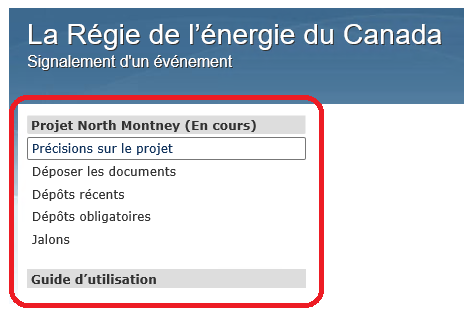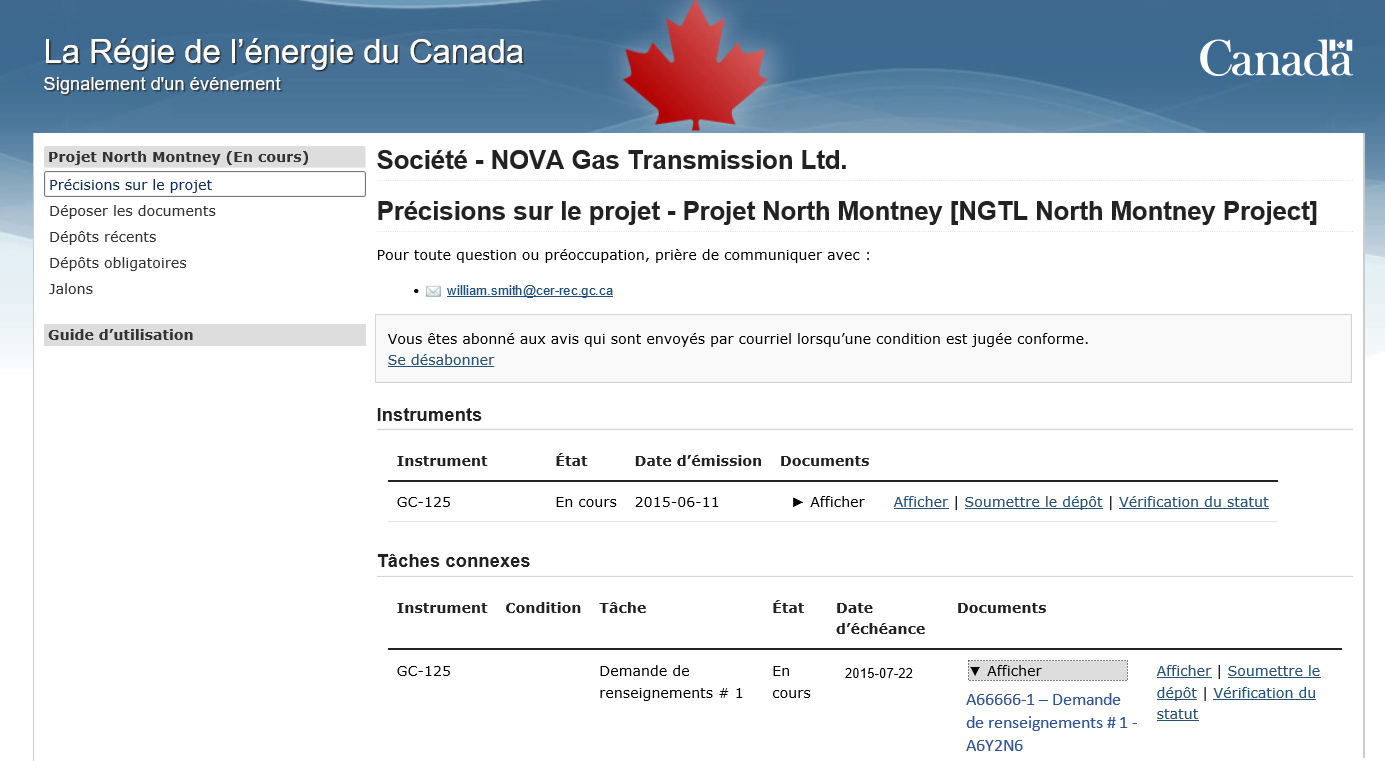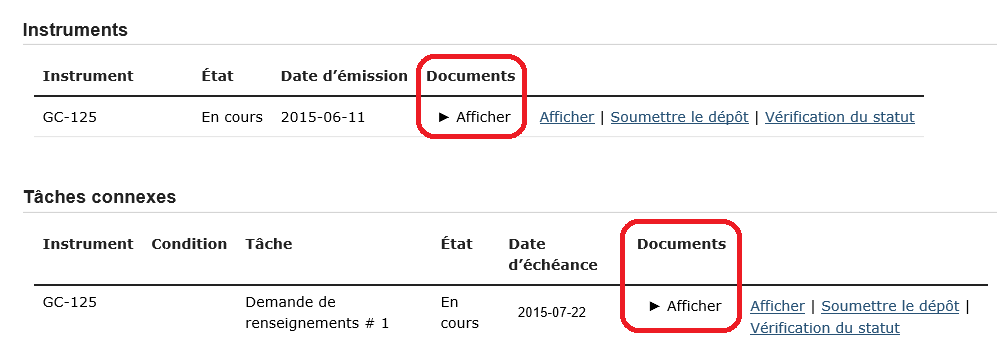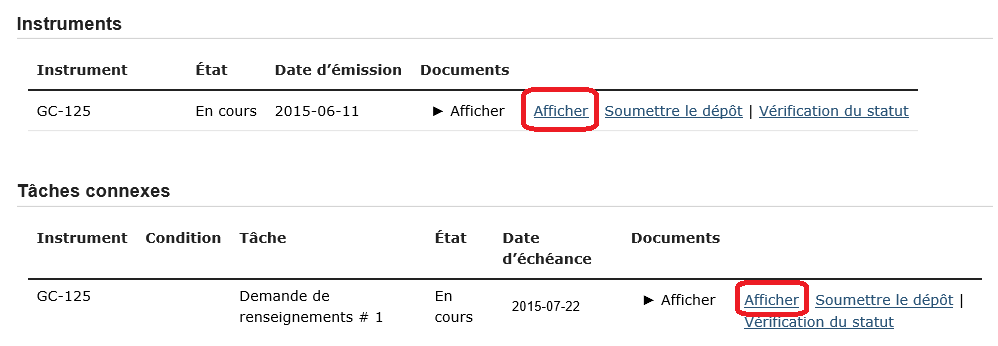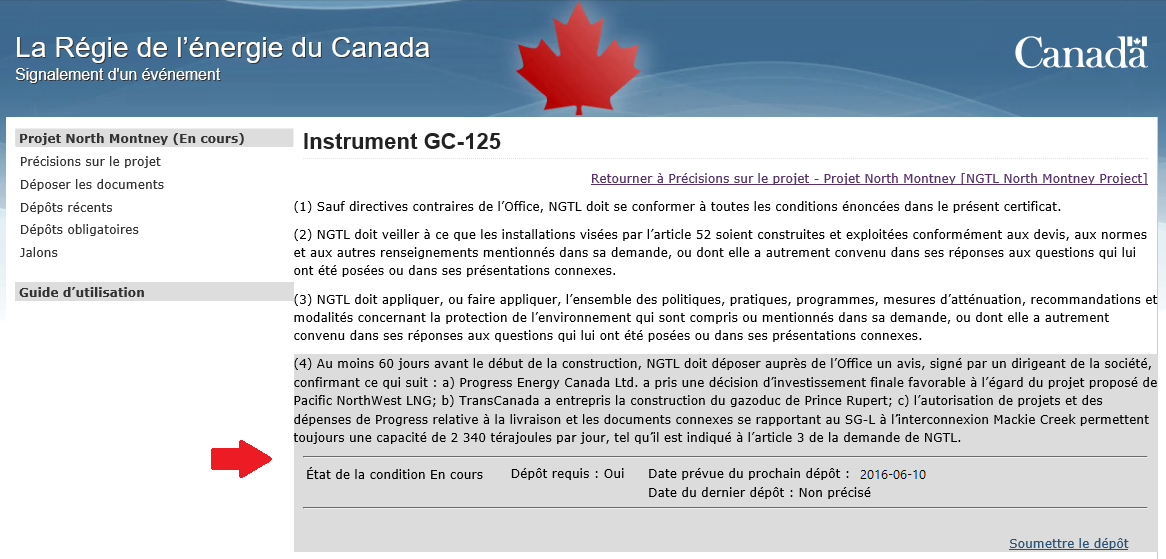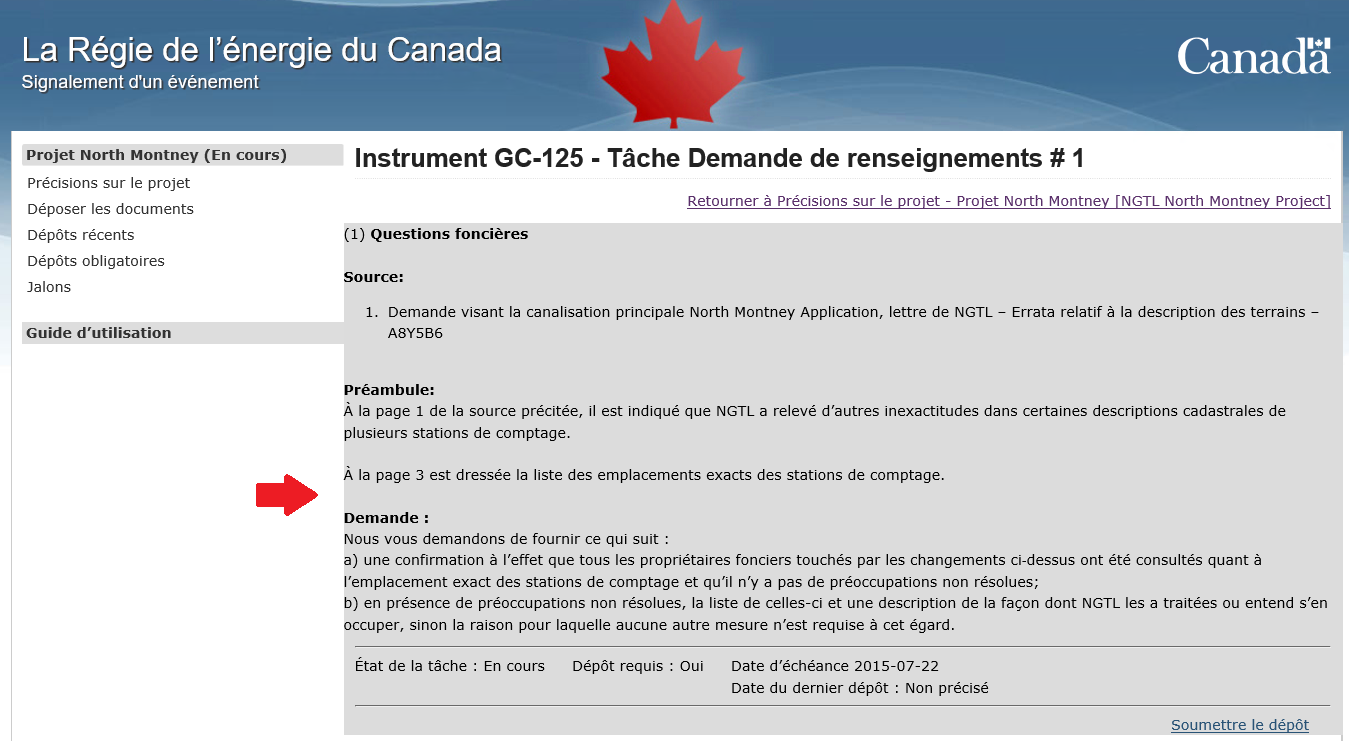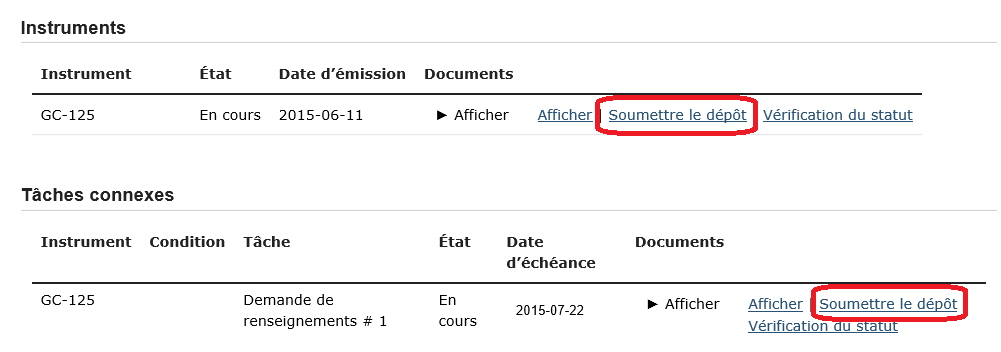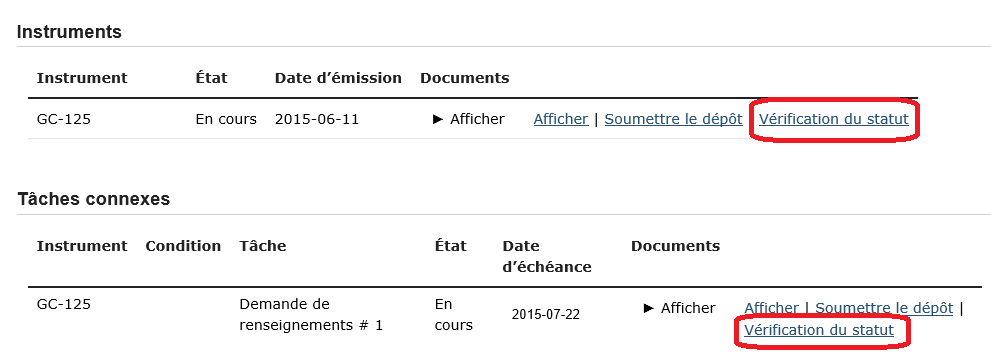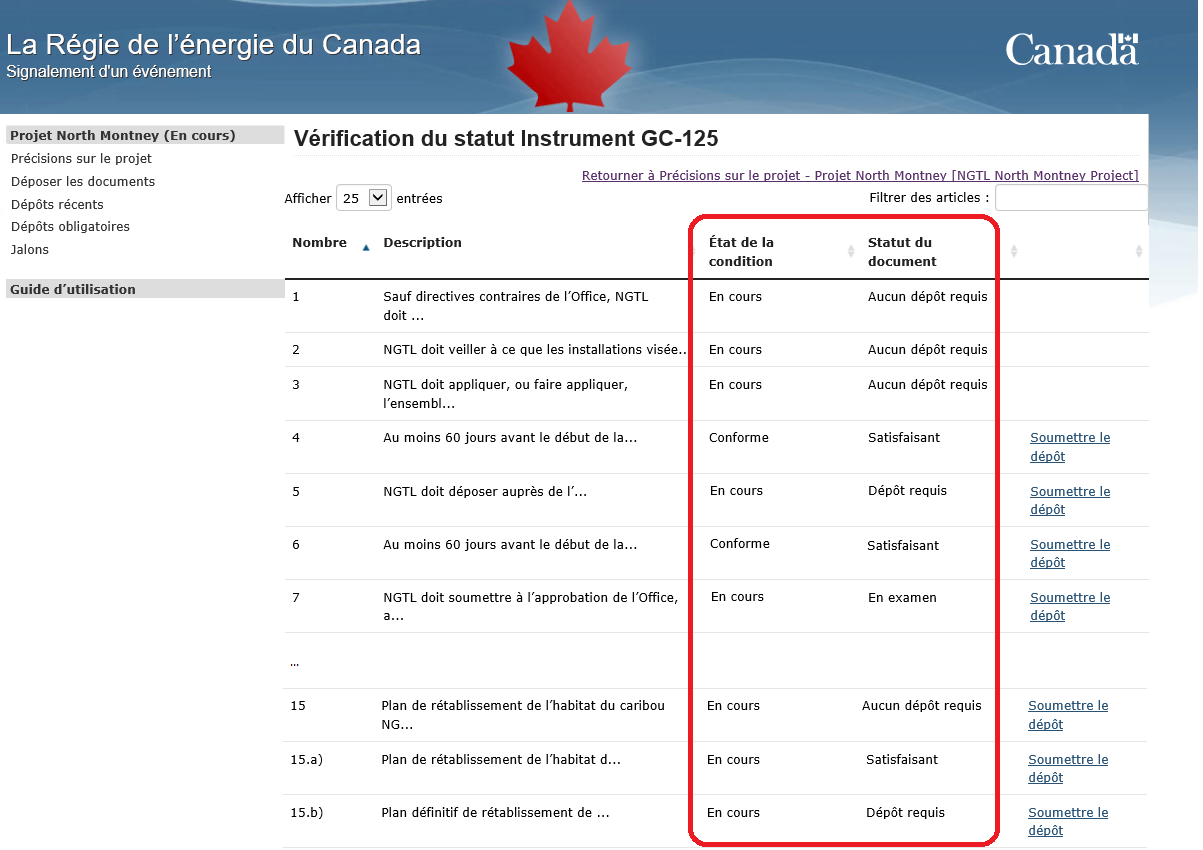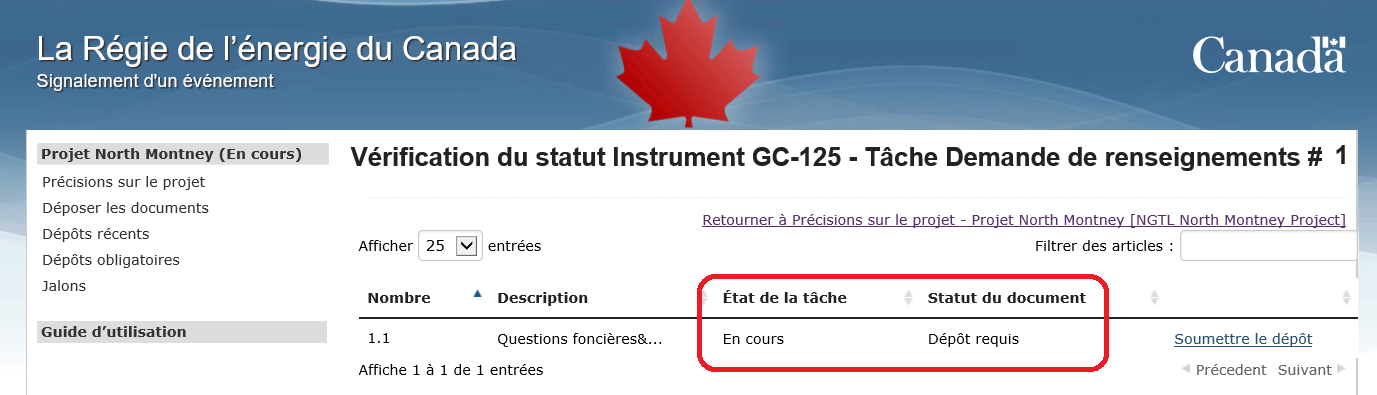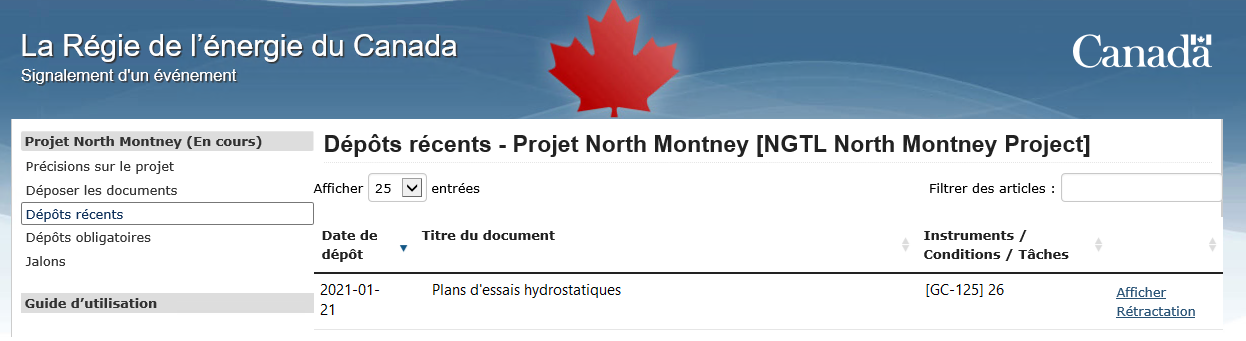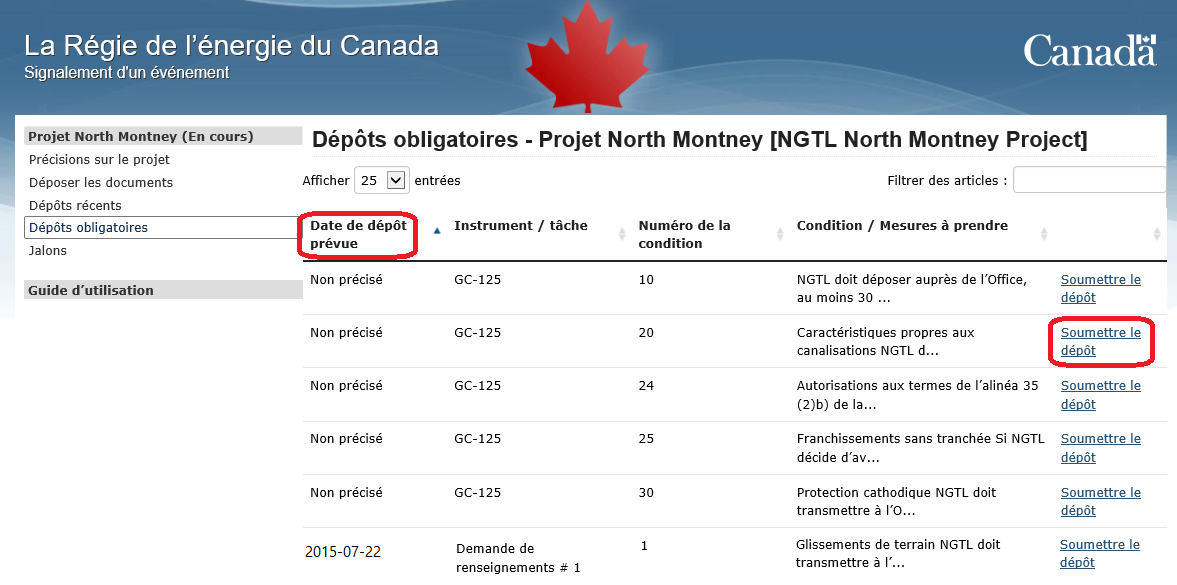Utilisation du système de gestion des conditions
Introduction
Le module de dépôt de conformité aux conditions du système de signalement d’événement (SSEL) est un outil efficace qui permet aux sociétés de déposer des documents exigés pour se conformer à des conditions auprès de la Régie de l’énergie du Canada. Le SSEL permet également aux sociétés de faire le suivi de l’état d’avancement de leurs projets approuvés, notamment en ce qui a trait aux instruments de réglementation, aux conditions, aux composants, aux tâches et aux mesures à prendre.
Le présent manuel renferme des instructions détaillées pour aider les utilisateurs à accéder au SSEL et à téléverser de nouveaux documents de conformité et de nouvelles dates pour les jalons d’un projet (les captures d’écran ci-dessous sont des exemples qui ne sont fournis qu’aux fins de démonstration). Pour un complément d’information sur les exigences en matière de conformité aux conditions, veuillez consulter la page Conformité et exécution du site Web de la Régie.
Avertissement : Les sociétés réglementées peuvent communiquer avec la Régie dans la langue officielle de leur choix. Certains renseignements peuvent donc ne figurer que dans une seule langue officielle dans le SSEL. Si vous avez des questions ou des préoccupations, veuillez communiquer avec le gestionnaire de projet aux opérations.
Communiquez avec nous
Pour toute question ou tout problème d’ordre technique concernant le SSEL, veuillez communiquer avec :
Régie de l’énergie du Canada
Soutien au SSEL
1-800-899-1265
Glossaire
Avis |
Une demande (lettre d’accompagnement seulement) visant à faire approuver le traitement confidentiel de tout renseignement susceptible d’être divulgué. Pour en savoir plus sur le dépôt de documents confidentiels et les exigences relatives à la lettre d’accompagnement, consultez la section 1.5 du Guide de dépôt de la Régie. |
|---|---|
Composant |
Sous-élément d’une condition – par ex., a), b), i), ii). Les composants ne s’appliquent qu’aux conditions. |
Condition |
Exigences d’un instrument de réglementation qu’une société doit respecter pour être autorisée à construire un projet, à l’exploiter et/ou à cesser de l’exploiter. |
Dépôt |
Documents, y compris les avis, qu’une société doit fournir pour satisfaire à une condition et/ou à une mesure à prendre. |
DR |
Demande de renseignements |
Gestionnaire de projet aux opérations |
Gestionnaire de projet aux opérations |
Instrument de réglementation |
Document autorisant un projet ou une activité qui peut exposer les exigences auxquelles une société doit se conformer (par ex., ordonnance de la Commission, certificat, permis, ordonnance de sécurité, etc.). |
Jalon |
Événement (p. ex., début de la construction) qui déclenchera des dépôts. On s’attend à ce que les sociétés soumettent les dates des jalons à l’égard des principaux événements qui déclencheront le dépôt de documents. |
Mesure à prendre |
Sous-élément d’une tâche – par ex., demande de renseignements 1.1, demande de renseignements 1.2. Les mesures à prendre ne s’appliquent qu’aux tâches. |
Projet |
Engagement de construire, d’exploiter et/ou de cesser d’exploiter une installation sous réglementation fédérale pour laquelle une société a présenté une demande à la Commission de la Régie de l’énergie du Canada et en a obtenu l’autorisation. |
REGDOCS |
REGDOCS est une base de données (https://apps.rec-cer.gc.ca/REGDOCS/Accueil/Index/) sur les activités de réglementation et opérations réglementaires menées par la Régie. |
Régie |
Régie de l’énergie du Canada |
SSEL |
Système de signalement d’événement en ligne |
Tâche |
Exigence supplémentaire à laquelle une société doit se conformer (p. ex., réponses officielles et non officielles à des DR, demandes de modification [p. ex., demandes de mesures ou mises à jour d’un projet], demandes d’autorisation de mise en service, etc.). |
Démarrage
Peu après la publication d’un instrument de réglementation approuvant un projet, un courriel renfermant un hyperlien vers le SSEL est envoyé aux personnes-ressources de la société.
Pour consulter l’information sur le projet et déposer des documents, accédez au SSEL à l’aide de cet hyperlien.
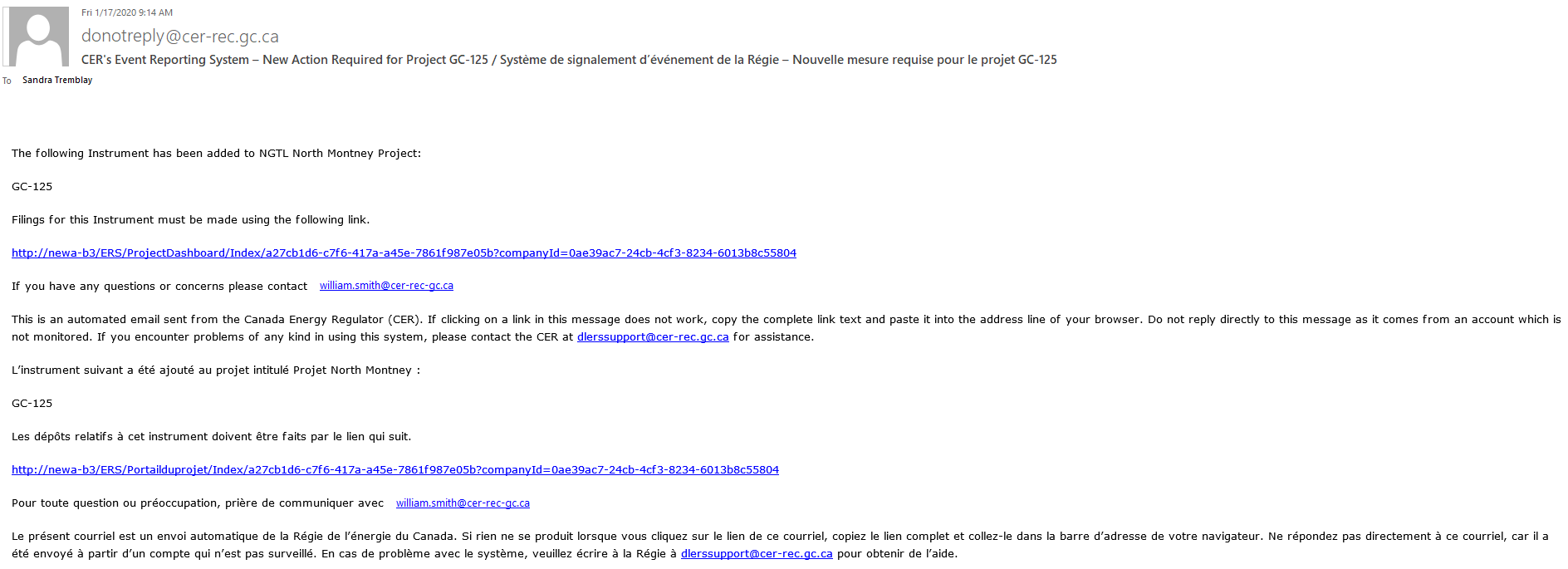
Mode d’emploi
Dépôt de documents
Cliquez sur « Déposer les documents **» dans le **menu principal (ou à partir de n’importe quelle page où s’affiche ce lien).
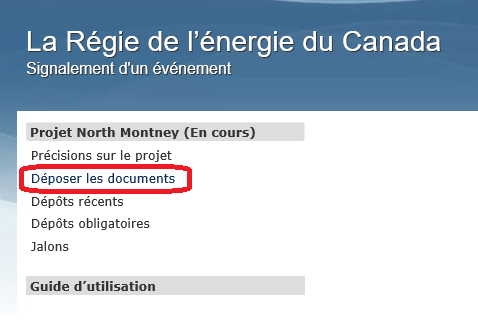
Étape 1 – Entente sur la protection des renseignements personnels
Confirmez que vous avez lu et compris l’information contenue dans l’Entente sur la protection des renseignements personnels en cochant « J’ai lu et compris l’information ci-dessus ».

Étape 2 – Coordonnées du déposant
Entrez vos coordonnées dans la section « Coordonnées du déposant » (les champs marqués d’un astérisque rouge sont obligatoires).
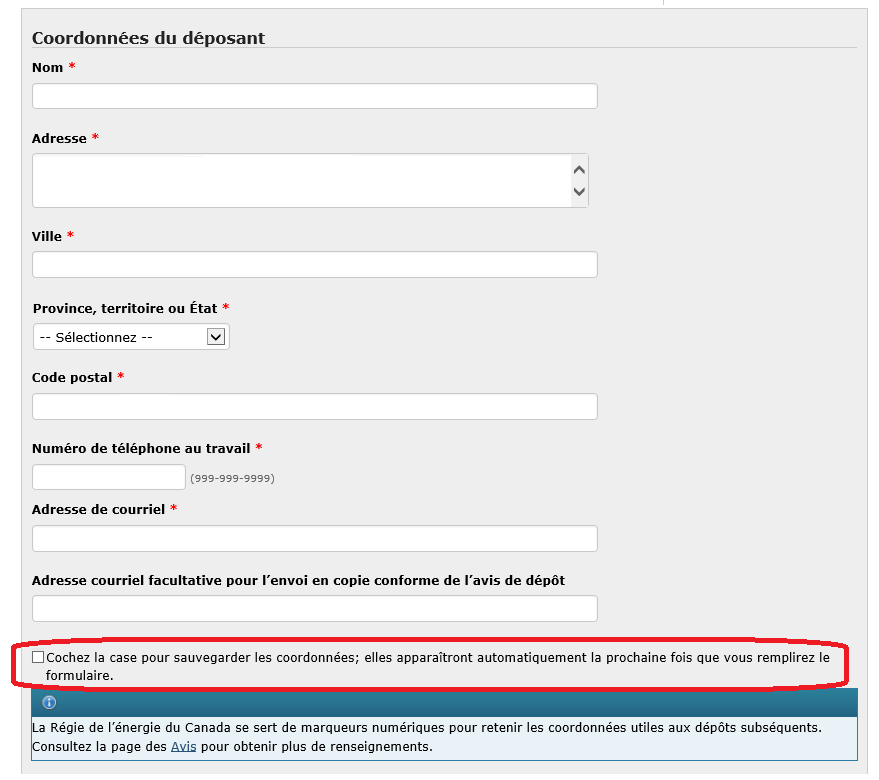
Dans le champ « Adresse de courriel facultative pour l’envoi en copie conforme de l’avis de dépôt », insérez l’adresse de courriel de toute autre partie à qui une copie du document doit être envoyée. Les adresses de courriel doivent être séparées par une virgule ou un point-virgule suivi d’un espace.
Exemples :
karen.hilltop@abccompany.ca, mark.johnston@abccompany.ca
karen.hilltop@abccompany.ca; mark.johnston@abccompany.ca
Cochez la case « Cochez la case pour sauvegarder les coordonnées; elles apparaîtront automatiquement la prochaine fois que vous remplirez le formulaire » pour enregistrer les coordonnées du déposant pour le dépôt actuel et les dépôts subséquents.
Étape 3 – Dépôt / Avis
Selon la nature de la documentation soumise, sélectionnez « Dépôt » ou « Avis ».
Sélectionnez « Dépôt » si vous téléversez un dépôt directement dans le SSEL.
Sélectionnez « Avis » si vous téléchargez une demande (lettre d’accompagnement seulement) pour obtenir l’autorisation de ne pas rendre un dépôt public. Pour en savoir plus sur le dépôt de documents confidentiels et les exigences relatives à la lettre d’accompagnement, consultez la section 1.5 du Guide de dépôt de la Régie.
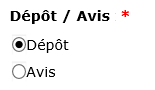
Remarque – Les sociétés peuvent téléverser plusieurs documents en un seul dépôt (maximum de 20 documents, chacun pouvant atteindre une taille de 50 Mo). Les sociétés sont fortement encouragées à soumettre des documents dans leur intégralité et à éviter le fractionnement de ceux-ci dans la mesure du possible (p. ex., en rassemblant la lettre d’accompagnement, les renseignements sur le dépôt et les annexes pour les déposer en seul document d’une taille pouvant aller jusqu’à 50 Mo). Pour les documents plus volumineux, il est possible que plusieurs dépôts soient requis.
Si vous éprouvez des difficultés à déposer des documents au moyen du SSEL et devez procéder autrement, consultez le Guide du dépôt électronique à l’intention des déposants de la Régie.
Étape 4 – Information sur le dépôt / l’avis
Cette étape permet de fournir de l’information sur le dépôt ou l’avis.
Plusieurs instruments de réglementation, tâches, conditions, mesures à prendre et composants peuvent être sélectionnés lorsque votre dépôt porte sur plusieurs éléments ou l’ensemble de ceux‑ci.
Dans le cas où une tâche est créée à l’égard d’un dépôt relatif à une condition déjà effectué (p. ex., une DR est créée pour obtenir des précisions sur des documents relatifs à des conditions déjà déposés), sélectionnez uniquement la tâche créée et les mesures à prendre applicables (c.-à-d. ne sélectionnez pas la condition).
Cliquez sur le bouton jaune « Ajouter » approprié pour ajouter votre sélection. Les renseignements sur la sélection apparaîtront au-dessus des cases de sélection.
Pour supprimer une sélection, cliquez sur le bouton  qui se
trouve à la droite de votre sélection.
qui se
trouve à la droite de votre sélection.
Instrument / Tâche
Sélectionnez l’instrument ou la tâche applicable dans la liste déroulante « Instrument / Tâche » et cliquez sur le bouton jaune « Ajouter un instrument / une tâche entière » qui se trouve à côté de la liste déroulante « Condition / Mesure à prendre ».
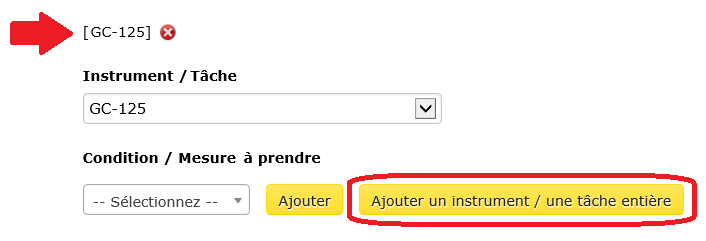
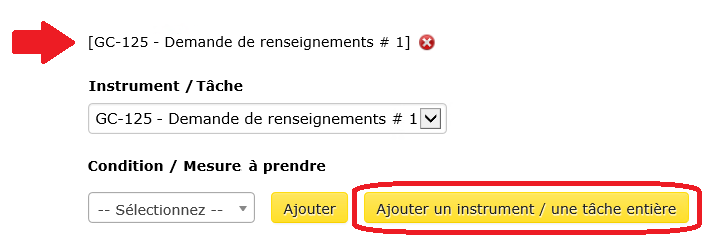
Si l’instrument ou la tâche applicable ne figure pas dans la liste déroulante, communiquez avec le gestionnaire de projet aux opérations (voir la section Précisions sur le projet). Celui-ci est responsable de la création des entrées dans le SSEL, s’il y a lieu, pour l’instrument ainsi que pour les conditions et les composants qui y sont reliés (ou la tâche et les mesures à prendre connexes). Une fois les entrées créées dans le SSEL, tous les documents doivent être déposés en lien avec ces éléments.
Si le gestionnaire de projet aux opérations ne peut être joint et que le dépôt est urgent, vous pouvez sélectionner l’instrument (s’il apparaît dans la liste déroulante) auquel se rapporte le dépôt et cliquer sur le bouton jaune « Ajouter un instrument / une tâche entière » qui se trouve à côté de la liste déroulante « Condition / Mesure à prendre ».
Condition / Mesure à prendre
Sélectionnez la condition ou la mesure à prendre appropriée dans la liste déroulante « Condition / Mesure à prendre ».
Cliquez sur le bouton jaune « Ajouter » qui se trouve à côté de celle-ci.
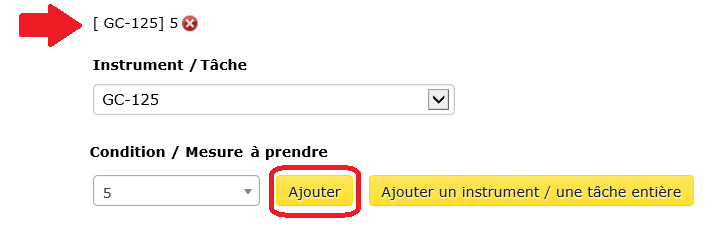
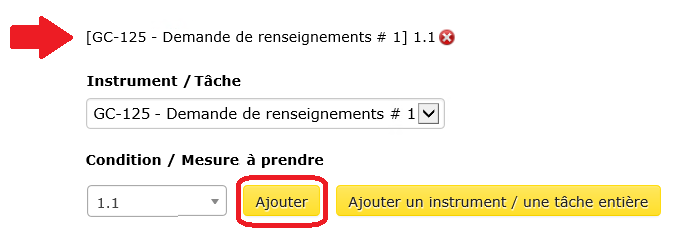
Si le document déposé s’applique à toutes les conditions ou mesures à prendre, ne sélectionnez aucun élément dans la liste déroulante « Condition / Mesure à prendre » et cliquez sur le bouton jaune « Ajouter un instrument / une tâche entière ».
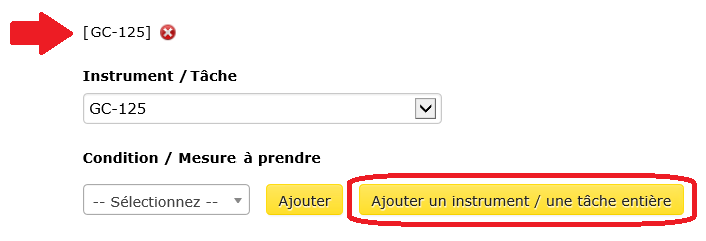
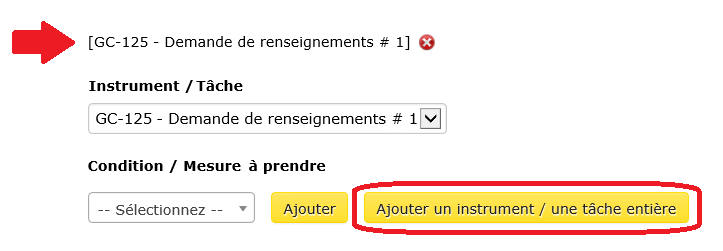
Si la condition ou la mesure à prendre applicable ne figure pas dans la liste déroulante, communiquez avec le gestionnaire de projet aux opérations.
Composant
Sélectionnez le composant applicable dans la liste déroulante « Composant ».
Cliquez sur le bouton jaune « Ajouter » qui se trouve à côté de celle-ci.
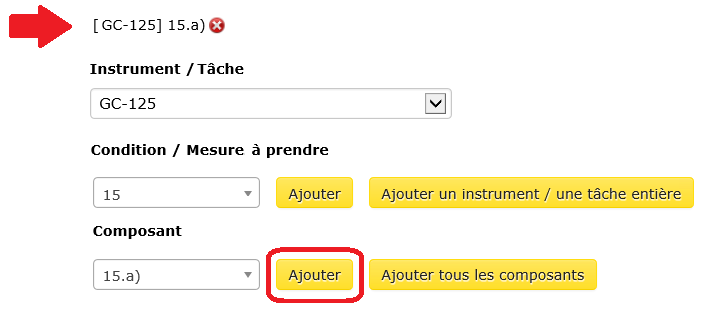
Si le dépôt s’applique à tous les composants, ne sélectionnez aucun élément dans la liste déroulante « Composant » et cliquez sur le bouton jaune « Ajouter tous les composants ».
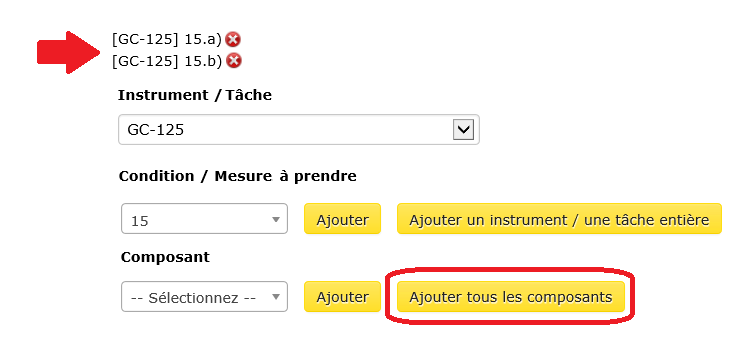
Remarque – Les composants ne s’appliquent qu’aux conditions. Il est possible qu’une condition n’ait aucun composant.
Si le composant applicable ne figure pas dans la liste déroulante, communiquez avec le gestionnaire de projet aux opérations.
Étape 5 – Titre du dépôt et sélection des fichiers
Dans le champ « Titre du dépôt », entrez un titre concis (c.-à-d. bref, mais complet) pour le fichier soumis.
Exemples :
Calendrier de construction
Caractéristiques techniques à jour
Lettre de confirmation de l’achèvement du projet
Plan de protection de l’environnement
Ne pas inclure le nom de la société, l’instrument, le numéro de condition, etc., dans le titre, car cette information est créée automatiquement par le SSEL au moment du dépôt et figurera ainsi dans REGDOCS.
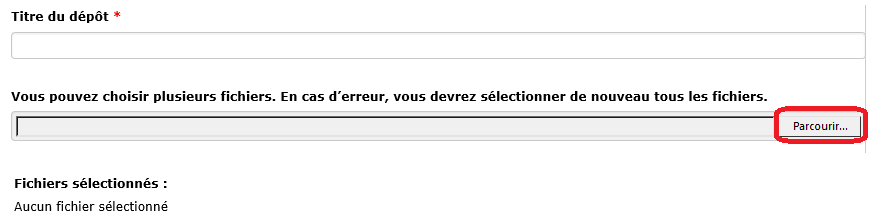
Cliquez sur « Parcourir » pour sélectionner le ou les documents (en format PDF seulement), jusqu’à concurrence de 20 fichiers.
Une fois sélectionnés, tous les documents seront énumérés sous la rubrique « Fichiers sélectionnés ». En cas d’erreur, l’utilisateur doit sélectionner à nouveau tous les documents.
Remarque – Les sociétés peuvent téléverser plusieurs documents en un seul dépôt (maximum de 20 documents, chacun pouvant atteindre une taille de 50 Mo). Les sociétés sont fortement encouragées à soumettre des documents dans leur intégralité et à éviter le fractionnement de ceux-ci dans la mesure du possible (p. ex., en rassemblant la lettre d’accompagnement, les renseignements sur le dépôt et les annexes pour les déposer en seul document d’une taille pouvant aller jusqu’à 50 Mo). Pour les documents plus volumineux, il est possible que plusieurs dépôts soient requis.
Une fois les étapes 1 à 5 terminées, cliquez sur le bouton vert « Transmettre ».
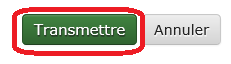
Remarque – Le système peut prendre plusieurs minutes pour télécharger des fichiers qui se rapprochent de la taille maximale de 50 Mo ou pour télécharger les dépôts comportant plusieurs fichiers. Ne rafraîchissez pas la page pendant le téléchargement. Si celui-ci échoue, un message d’erreur s’affichera. Si le problème persiste, écrivez à dlerssupport@cer-rec.gc.ca. Si le dépôt est urgent, effectuez-le au moyen de la page Web Déposer une demande ou un document et avisez le gestionnaire de projet aux opérations.
Une large barre verte apparaîtra dans le haut de l’écran lorsque le document aura été transmis avec succès.
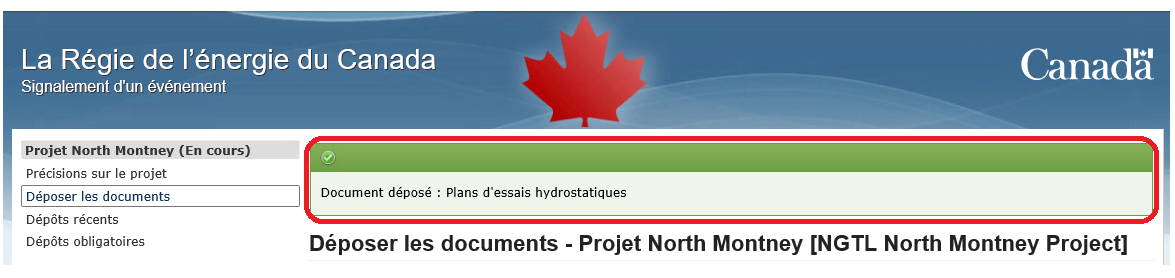
Accusé de réception
Une fois le dépôt transmis, l’utilisateur reçoit un accusé de réception par courriel. Celui-ci est également disponible dans le dossier de dépôt dans REGDOCS. Si vous n’avez pas reçu l’accusé de réception et que vous en avez besoin, communiquez avec le gestionnaire de projet aux opérations pour demander un nouvel envoi par courriel.
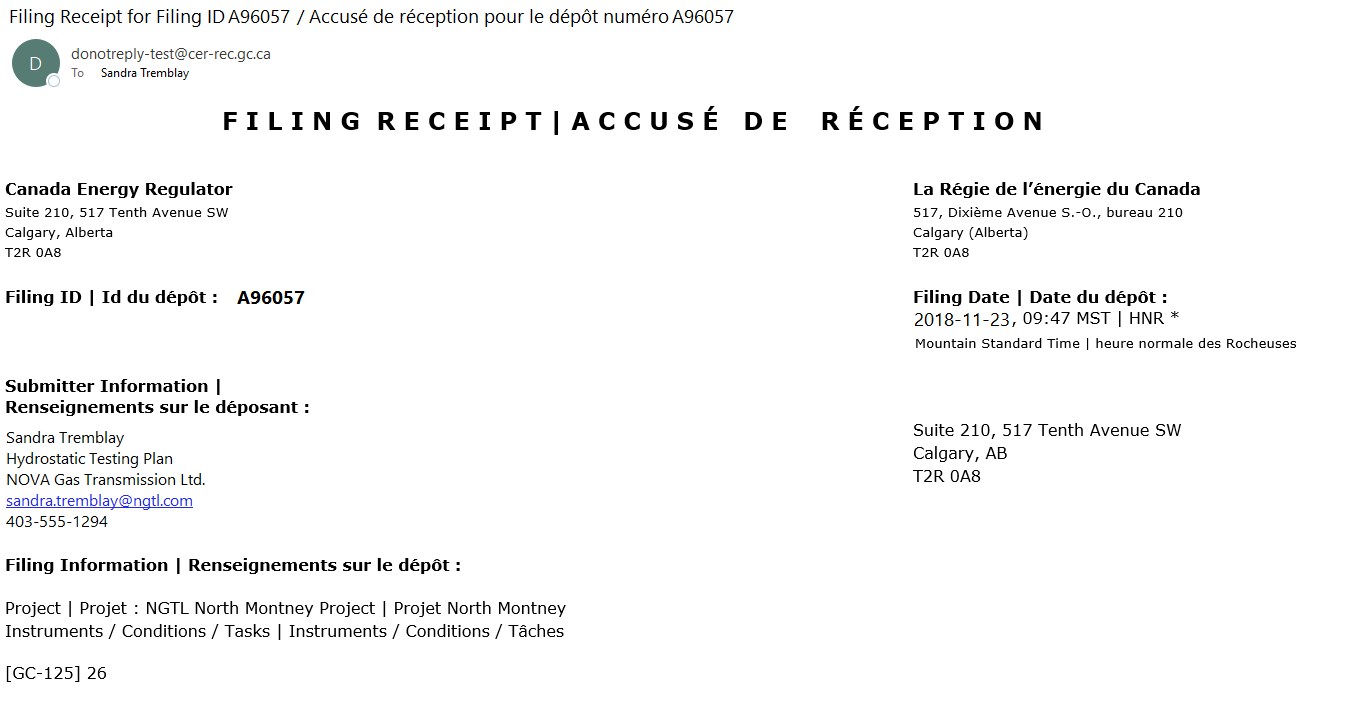
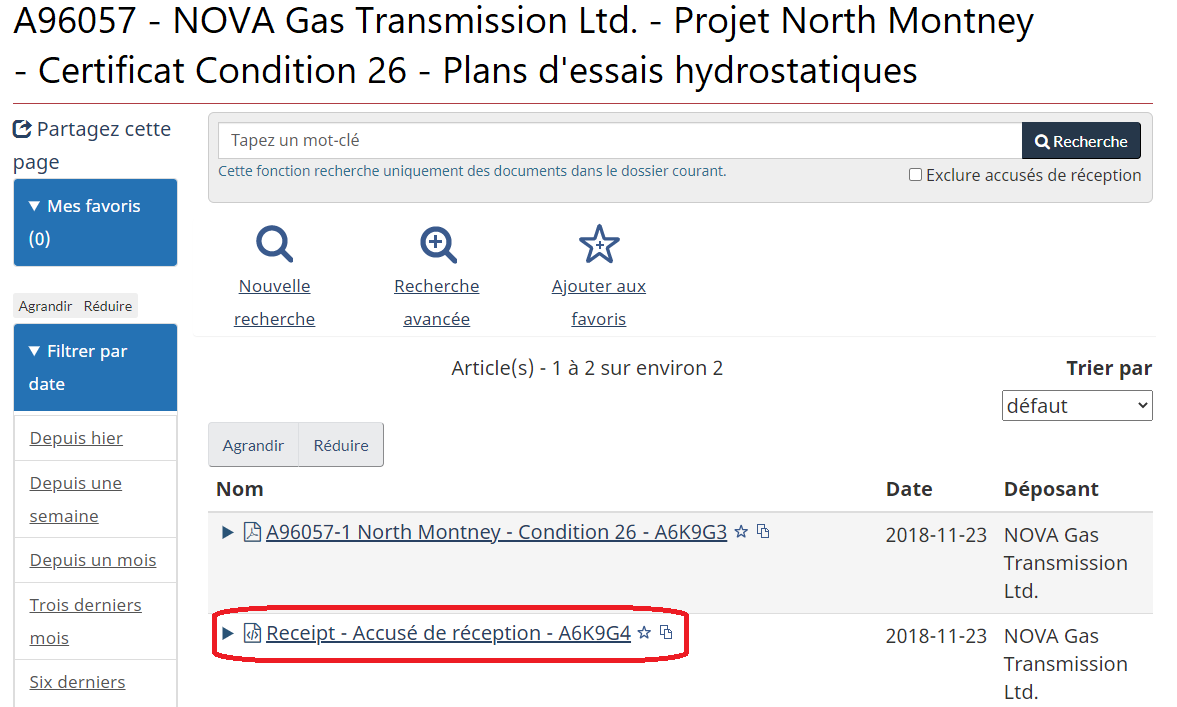
Rétraction d’un dépôt
Si un dépôt présente des erreurs, l’utilisateur doit soumettre une demande de rétractation pour celui-ci dans un délai de 24 heures suivant la soumission et soumettre un dépôt adéquat.
Étape 1.
Dans le menu principal, cliquez sur « Dépôts récents ».
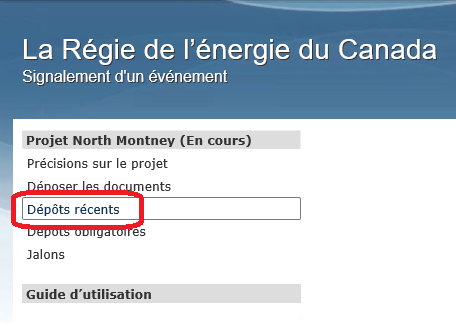
Étape 2.
Cliquez sur le bouton bleu « Rétraction ».
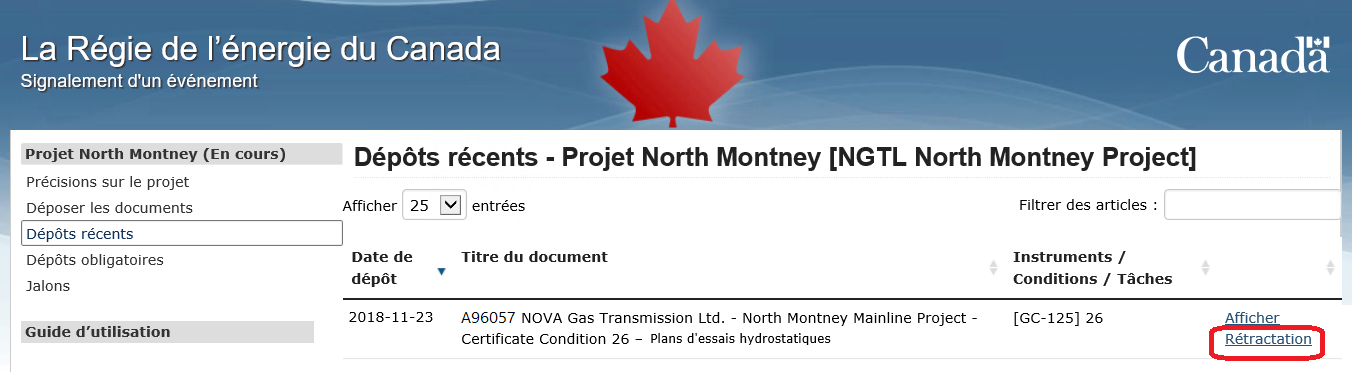
Étape 3.
Entrez un motif de rétractation et cliquez sur « Enregistrer ». Une fois la demande de rétractation acceptée, le gestionnaire de projet aux opérations prendra les mesures nécessaires pour retirer le document de REGDOCS, dans la mesure du possible.
Modification de la date associée à un jalon
On s’attend à ce que les sociétés soumettent des dates pour les jalons des principaux événements qui déclencheront le dépôt de documents. Les dates fournies précédemment doivent être modifiées pour tenir compte des changements proposés au calendrier des activités pour le projet de la société.
Le SSEL utilisera les dates fournies pour calculer les dates limites de dépôt.
Étape 1.
Dans le menu principal, cliquez sur « Jalons ».
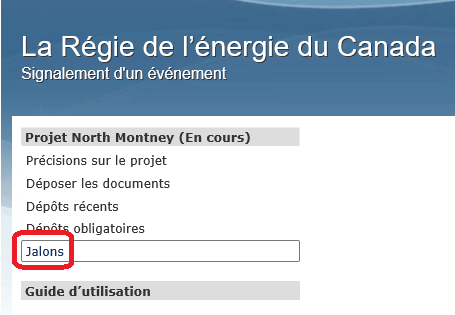
Étape 2.
Cliquez sur le lien « Modifier », à droite d’un jalon en particulier pour en changer la date.

Étape 3.
Entrez une nouvelle date dans le champ « Nouvelle date du jalon » et ajoutez un commentaire dans le champ « Remarque / Justification » expliquant pourquoi la date a été modifiée.
Cliquez sur « Enregistrer ».
Une fois que vous aurez cliqué sur « Enregistrer », il ne sera plus possible de modifier la date du jalon jusqu’à ce qu’elle ait été acceptée ou refusée par le gestionnaire de projet aux opérations.
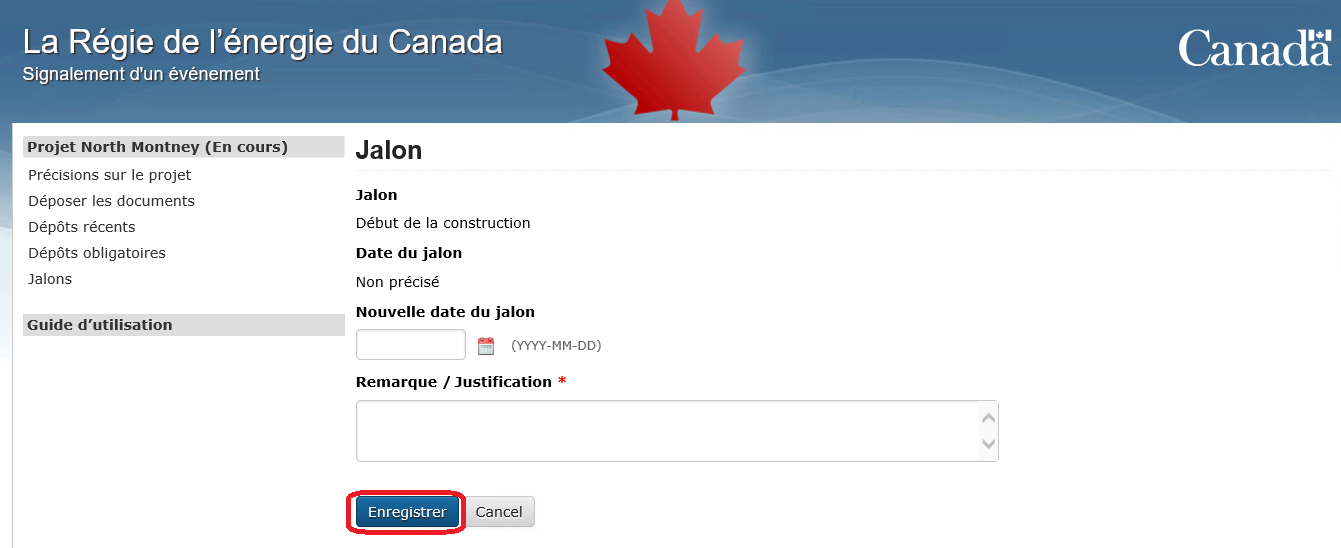
Le gestionnaire de projet aux opérations acceptera ou refusera chaque demande de modification et l’utilisateur recevra un courriel du SSEL confirmant la décision.
Acceptation des dates des jalons
Si la date associée au jalon est acceptée, l’avis par courriel peut inclure ou non une justification de cette décision. La date acceptée permettra au SSEL de calculer automatiquement les dates de dépôt des documents requis pour ce jalon précis. L’acceptation d’une date de jalon ne doit pas être considérée comme une décision qui constitue une approbation d’une exigence réglementaire, y compris des conditions, liée à ce jalon précis du projet.
Refus des dates des jalons
Si la date du jalon est refusée, l’avis par courriel expliquera pourquoi. Le refus d’une date de jalon ne doit pas être considéré comme une décision qui constitue un refus d’une exigence réglementaire liée à ce jalon précis du projet.
Un tel refus peut indiquer que la demande a été soumise incorrectement ou que certaines exigences réglementaires n’ont pas encore été satisfaites ou approuvées par la Commission. Si la demande est refusée, une nouvelle date de jalon doit être fournie par la société.
Foire aux questions
Q. Comment dépose-t-on un document?
R : Reportez-vous aux directives de la section Dépôt de documents.
Q : Puis-je soumettre un document qui se rapporte à plusieurs conditions d’un instrument ou de plusieurs instruments différents?
R : Oui. Plusieurs éléments peuvent être sélectionnés et ajoutés lorsque la soumission vise plusieurs ou tous les éléments sélectionnés et ajoutés à partir des listes déroulantes appropriées. Reportez-vous aux directives de la section Dépôt de documents.
Q : Puis-je soumettre un document lié à une condition en même temps qu’une demande de modification (p. ex., des mesures demandées ou des mises à jour d’un projet)?
R : Oui. Plusieurs éléments peuvent être sélectionnés et ajoutés lorsque la soumission vise plusieurs ou tous les éléments sélectionnés et ajoutés à partir des listes déroulantes appropriées. Reportez-vous aux directives de la section Dépôt de documents.
Q : Comment puis-je vérifier le statut d’un dépôt?
R : Pour vérifier le statut d’un dépôt, rendez-vous à la page « Précisions sur projet » et cliquez sur le lien « Afficher » en bleu sous « Instruments » ou « Tâches connexes ». Une fois sur la page de l’instrument ou de la tâche, faites glisser le curseur de la souris sur un élément précis pour obtenir des renseignements détaillés.
Vous pouvez aussi cliquer sur « Vérification du statut » sous « Instruments » ou « Tâches connexes » à la page « Précisions sur projet ».
Q : Comment puis-je modifier la date associée à un jalon?
R : Reportez-vous aux directives de la section Modification de la date associée à un jalon.
Q : Comment puis-je mettre à jour les coordonnées des personnes-ressources de la société pour un projet?
R : Chaque fois qu’un document est soumis, les coordonnées doivent être indiquées.
Remarque – Cochez la case « Cochez la case pour sauvegarder les coordonnées; elles apparaîtront automatiquement la prochaine fois que vous remplirez le formulaire » pour enregistrer les coordonnées du déposant pour le dépôt actuel et les dépôts subséquents.
Pour mettre à jour les coordonnées des personnes-ressources de la société (c.-à-d. les modifier, les supprimer ou ajouter une nouvelle personne-ressource), communiquez avec le gestionnaire de projet aux opérations.